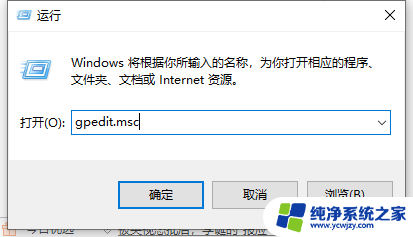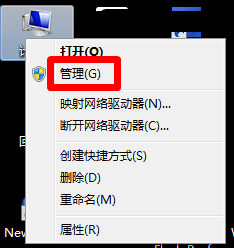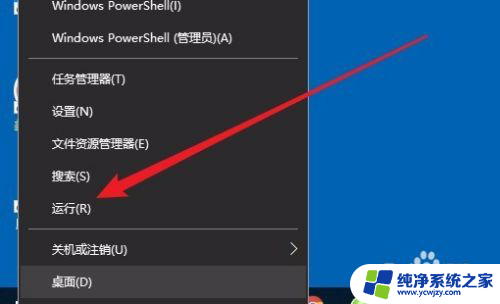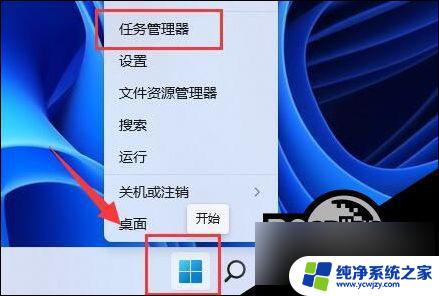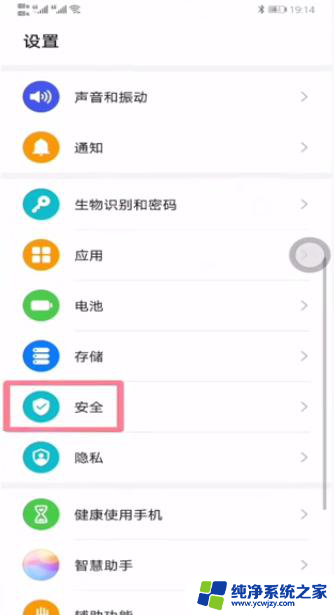win10如何设置电脑禁止安装任何软件 Win10禁止安装软件的方法
更新时间:2024-02-01 11:43:22作者:jiang
在日常使用电脑的过程中,我们经常会遇到一些需要限制软件安装的情况,无论是为了保护计算机的安全性,还是限制员工在工作时间安装私人软件,禁止安装软件都成为了一种常见的需求。而在Win10操作系统中,我们可以通过一些简单的设置来实现禁止安装软件的目的。接下来我们将介绍Win10禁止安装软件的方法,帮助您实现对电脑软件安装的有效控制。
Win10禁止安装软件方法
1、Win+R打开运行,在运行中输入gpedit.msc,打开组策略。
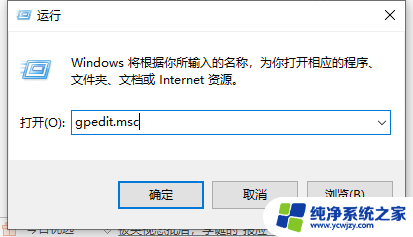
2、计算机配置-》Windows设置-》安全设置-》本地策略-》安全选项-》用户帐户控制。
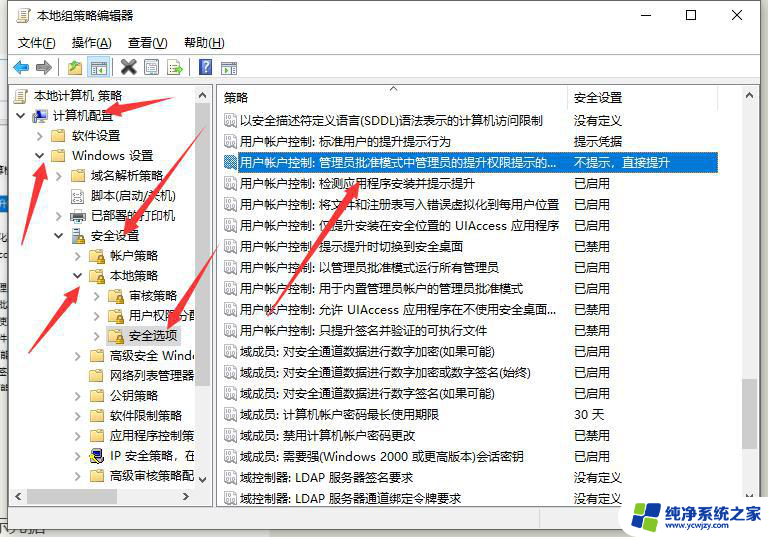
3、管理审批模式下管理员的提升提示行为-》修改成“提示凭据”。
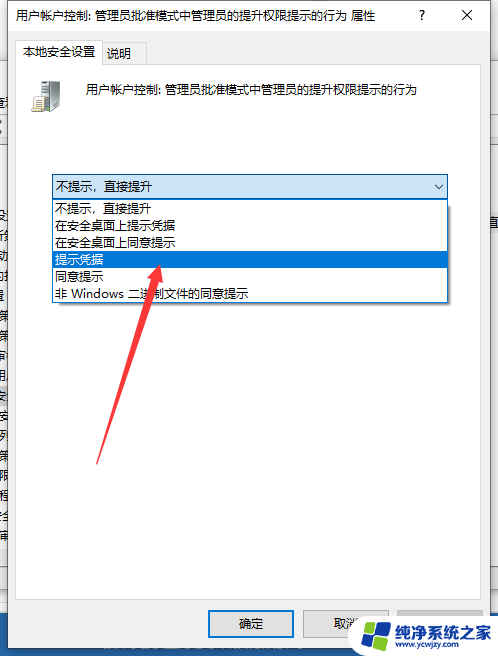
以上就是Win10如何设置电脑禁止安装任何软件的全部内容,如果你遇到这种情况,可以按照以上方法解决,希望这些方法能对大家有所帮助。